-
-
Idylle

Tutoriel fait avec Paint shop pro 10 mais réalisable avec les autres versions de ce logiciel
Ce tutoriel est de ma création personnelle. Toute ressemblance avec un autre existant ne serait que pure coïncidence.
C'est un travail long et je vous demanderai de respecter mon travail.



Tutoriel traduit en Espagnol par Evalynda


Si vous êtes membre de mon forum, vous pouvez poster votre réalisation sur ce lien
http://www.chezviolinegraph.com/t33802-idylle
Sinon, vous pouvez me l'envoyer par mail en cliquant sur la boîte au lettres ci-dessousFiltres utilisés
- Graphic plus, Cross shadow
- Unlimited, &<Bkg Designer sf10 I>, Blur 'em!
- Unlimited, &<Bkg Designer sf10 I>, ALFs Border Mirror Bevel
- Unlimited, &<BKg Designer sf10 II>, Hinzeberg's Mirror 02
- Alien skin, Eye candy 5 impact, glass
Matériel
- Tube couple et mouette de Edwige
- Image provenant du net
1. Ouvrir l'image "8a4e7949"
2. Ouvrir l'image du couple et coller comme nouveau calque
3. Image, redimensionner à 65% - Placer
4. Effets, effets 3D, ombre portée noire, 0 / 10 / 65 / 35 / #000000
5. Coller comme nouveau calque le tube de la mouette
6. Redimensionner 2 fois à 65% - Placer
7. Effets, effets 3D, ombre portée noire, 0 / 10 / 65 / 35 / #000000
8. Image, ajouter des bordures, 1 pixel, noire
9. Image, ajouter des bordures, 5 pixels, #bdc385
10. Image, ajouter des bordures, 2 pixels, noire
11. Image, ajouter des bordures, 5 pixels, #bdc385
12. Image, ajouter des bordures, 1 pixel, noire
13. Sélectionner avec l'outil baguette magique, les deux bordures vertes
14. Effets, effets de textures, textile, couleur noire pour le tissage
15. Effets, Effets 3D, biseautage intérieur
16. Sélections, désélectionner tout
17. Image, ajouter des bordures, 25 pixels, #bdc385
18. Sélectionner avec l'outil baguette magique
19. Effets, modules externes, Graphic plus, Cross shadow
20. Effets, modules externes, Unlimited, &<Bkg Designer sf10 I>, Blur 'em!
21. Faire 3 fois. Effets, modules externes, Unlimited, &<Bkg Designer sf10 I>, ALFs Border Mirror Bevel
22. Sélections, désélectionner tout
23. Image, ajouter des bordures, 2 pixels, noire
24. Image, ajouter des bordures, 40 pixels, #bdc385
25. Sélections la bordure
26. Effets, modules externes, Graphic plus, Cross shadow, mêmes configurations qu'à l'étape 19
27. Effets, modules externes, Unlimited, &<BKg Designer sf10 II>, Hinzeberg's Mirror 02
28. Effets, modules externes, Graphic plus, Cross shadow, mêmes configurations qu'à l'étape 19
29. Sélections, désélectionner tout
30. Image, ajouter des bordures, 2 pixels, noire
31. Image, ajouter des bordures, 5 pixels, #bdc385
32. Image, ajouter des bordures, 2 pixels, noire
33. Effets, modules externes, Alien skin, Eye candy 5 impact, glass
34. Image, redimensionner à 850 pixels de largeur
35. Calques, dupliquer
36. Image, redimensionner de 95%
37. Calques, fusionner Tous(aplatir)
38. Signer, fusionner tous vos calques
39. Fichier, enregistrer sous... (F12) au format .JPEG
Vos participations / Variantes
Merci Mary (Les balades de Mary)

Merci Lyly45
Merci Kikou

Merci Estrella55

Merci Noëlla

Merci Evalynda

Merci Geneviève

Merci Flomejo

Merci Camille14

Merci Calimero952000

Merci Telagh74

Merci Suze

Merci GhislaineC


Merci Lambada
Merci Yayachou
Merci Fanfine

 votre commentaire
votre commentaire
-
-
I love sea

Tutoriel fait avec Paint shop pro 10 mais réalisable avec les autres versions de ce logiciel
Ce tutoriel est de ma création personnelle. Toute ressemblance avec un autre existant ne serait que pure coïncidence.
C'est un travail long et je vous demanderai de respecter mon travail.



Tutoriel traduit en Espagnol par Evalynda
 en Allemand par Sunny
en Allemand par Sunny 

Si vous êtes membre de mon forum, vous pouvez poster votre réalisation sur ce lien
http://www.chezviolinegraph.com/t33760-i-love-sea
Sinon, vous pouvez me l'envoyer par mail en cliquant sur la boîte au lettres ci-dessousFiltres utilisés
- Unlimited
- Photo Aging Kit (à importer dans Unlimited)
- Adjust, Variations
- AAA Frames, Foto frame
- AAA Filters, Custom
Matériel
Penser à mettre à jour votre dézippeur, en 64 bits.
- Tube femme de Guismo
* Enregistrer la sélection dans le dossier Sélections de votre logiciel. En installant votre logiciel, dans Mes documents un dossier s'est créé automatiquement, Mes fichiers Psp pour les versions 9-10 et 11 - Mypspfiles pour les versions 12-13 ou Corel paint shop pro pour les versions 14 et 15. A l'intérieur des sous-dossiers, c'est là qu'il faut placer votre matériel.

1. Nouveau document : 800*650 pixels, transparent. Sélections, sélectionner tout.
2. Sur l'image "0_cb48a_751ce4a3_orig". Edition, copier. Sur votre travail, Edition, Coller dans la sélection
3. Image, recadrer sur la sélection
4. Calques, nouveau calque raster, remplir de la couleur blanche
5. Calques, nouveau calque de masque, à partir d'une image... 2BitMask_34
6. Calques, fusionner groupe
7. Réglage, netteté, davantage de netteté
8. Effets, effets 3D, Ombre portée noire : 0 / 0 / 50 / 40 / #000000
9. Sélection, charger/enregistrer une sélection, charger à partir du disque... Violine selection 05
10. Sélections, inverser
11. Se placer sur le calque du fond
12. Effets, modules externes, Unlimited, Photo Aging Kit, Centerspot / Vignetting, par défaut
13. Effets, effets de textures, Mosaïque de verre
14. Sélections, inverser
15. Sélections, modifier, contracter de 25
16. Faire 2 fois - Effets, effets 3D, Ombre portée noire : 0 / 0 / 50 / 40 / #000000
17. Sélections, désélectionner tout
18. Calques, fusionner les calques visibles
19. Coller comme nouveau calque le tube femme de Guismo
20. Outil Sélectionner - Position horizontale : 348,00 - Position verticale : 106,00
20bis. Cliquez sur un autre outil pour enlever la sélection
21. Effets, effets 3D, Ombre portée noire : 0 / 0 / 50 / 40 / #000000
22. Coller comme nouveau calque, le tube de la plaque "Plaque8eL"
23. Outil Sélectionner - Position horizontale : 73,00 - Position verticale : 28,00
23bis. Cliquez sur un autre outil pour enlever la sélection
24. Effets, effets 3D, Ombre portée noire : 0 / 0 / 50 / 40 / #000000
25. Coller comme nouveau calque l'attache
26. Outil Sélectionner - Position horizontale : 184,00 - Position verticale : 80,00
26bis. Cliquez sur un autre outil pour enlever la sélection
27. Effets, effets 3D, Ombre portée noire : 0 / 0 / 50 / 40 / #000000
28. Coller comme nouveau calque la déco01 I love sea
29. Outil Sélectionner - Position horizontale : 213,00 - Position verticale : 6,00
29bis. Cliquez sur un autre outil pour enlever la sélection
30. Effets, effets 3D, Ombre portée noire : 0 / 0 / 50 / 40 / #000000
31. Coller comme nouveau calque la mouette
32. Outil Sélectionner - Position horizontale : 30,00 - Position verticale : 440,00
32bis. Cliquez sur un autre outil pour enlever la sélection
33. Effets, effets 3D, Ombre portée noire : 0 / 0 / 50 / 40 / #000000
34. Se placer sur le calque du fond
35. Sélections, sélectionner tout. Calques, nouveau calque raster
36. Effets, effets 3D, découpe, couleur noire
37. Sélections, désélectionner tout
38. Calques, fusionner Tous(aplatir)
39. Image, ajouter des bordures, 1 pixel, noire
40. Image, ajouter des bordures, 30 pixels, blanche
41. Sélections, sélectionner tout. Sélections, modifier, contracter de 15
42. Effets, effets 3D, Ombre portée noire : 0 / 0 / 50 / 40 / #000000
43. Sélections, inverser
44. Effets, effets de réflexion, Kaléidoscope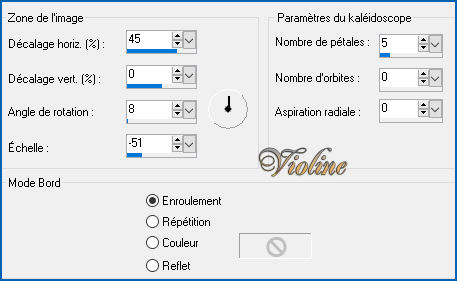
45. Effets, modules externes, Adjust, Variations
46. Cliquez 1 fois sur Original, puis 3 fois, sur Darker
47. Sélections, désélectionner tout
48. Image, ajouter des bordures, 5 pixels, blanche
49. Image, ajouter des bordures, 1 pixel, noire
50. Effets, modules externes, AAA Frames, Foto frame
51. Image, ajouter des bordures, 1 pixel, noire
52. Sélections, sélectionner tout. Edition, copier
53. Image, ajouter des bordures, 15 pixels, noire
54. Sélections, inverser. Edition, coller dans la sélection
55. Effets, modules externes, Adjust, Variations - Cliquez juste sur Ok, les derniers paramètres sont encore en mémoire
56. Sélections, désélectionner tout
57. Image, ajouter des bordures, 1 pixel, blanche
58. Image, ajouter des bordures, 1 pixel, noire
59. Image, redimensionner à 850 pixels de largeur
60. Signer, et fusionner tout
61. Effets, modules externes, AAA Filters, Custom
Cliquez sur Reset, puis sur Landscape, puis OK
62. Fichier, enregistrer sous... (F12) au format .JPEG
Vos participations / Variantes
Merci Mary (Les balades de Mary)
Merci Mymi

Merci Madeleine

Merci Evalynda

Merci Noëlla

Merci Estrella55

Merci Lucie

Merci Jaja

Merci Garances

Merci Alyciane

Merci Sunny

Merci Camille14
Merci Mylène

Merci Angela

Merci Monique47

Merci Maryvonne

Merci Fany

 1 commentaire
1 commentaire
-
Cynthia

Tutoriel fait avec Paint shop pro 10 mais réalisable avec les autres versions de ce logiciel
Ce tutoriel est de ma création personnelle. Toute ressemblance avec un autre existant ne serait que pure coïncidence.
C'est un travail long et je vous demanderai de respecter mon travail.



Tutoriel traduit en Espagnol par Evalynda


Si vous êtes membre de mon forum, vous pouvez poster votre réalisation sur ce lien
http://www.chezviolinegraph.com/t33752-cynthia
Sinon, vous pouvez me l'envoyer par mail en cliquant sur la boîte au lettres ci-dessousFiltres utilisés
- Unlimited, VM Distortion, Tilomat 2000, par défaut
- Unlimited, VM Extravaganza, Transmission
- Unlimited, &<Background Designers IV>, sf10 Slice N Dice
Matériel
- Tube femme de Isa - Tube fleur de @nn

1. Ouvrir le tube femme. Fenêtre, dupliquer. Fermer l'original. On travaille sur la copie. Gommer la signature.
2. Edition, Copier. Edition, Couper. Edition, coller comme nouveau calque
3. Réglage, flou, flou radial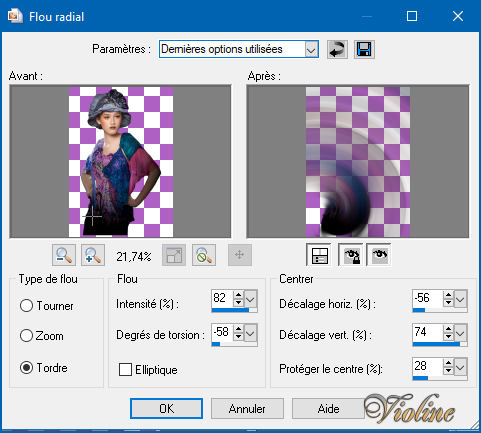
4. Effets, effets d'image, mosaïque sans jointures
5. Calques, fusionner Tous(aplatir)
6. Effets, effets de textures, textile. Couleur du tissage : #0c213b
7. Effets, effets de textures, moulage plastique
8. Edition, coller comme nouveau le tube de la femme encore en mémoire - Descendre un peu
9. Effets, effets 3D, ombre portée noire : 0 / 15 / 60 / 35 / #000000
10. Calques, fusionner Tous(aplatir)
Couleur d'avant plan : #1f2941 - Couleur d'arrière plan : #7d2953
11. Image, ajouter des bordures, 2 pixels, couleur d'avant plan
12. Image, ajouter des bordures, 2 pixels, couleur d'arrière plan
13. Image, ajouter des bordures, 2 pixels, couleur d'avant plan
14. Sélections, sélectionner tout
15. Image, ajouter des bordures, 20 pixels, couleur blanche #ffffff
16. Sélections, inverser
17. A partir de la couleur d'avant plan, chercher le dégradé premierplan/arrièreplan
Dégradé linéaire
18. Remplir la sélection
19. Effets, effets de réflexion, Kaléidoscope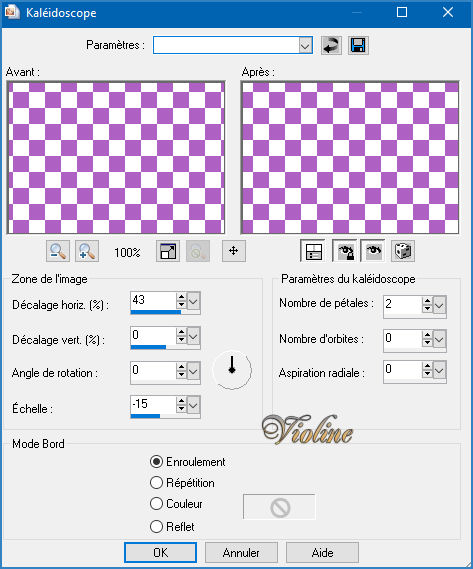
20. Effets, effets 3D, Biseautage intérieur
21. Sélections, désélectionner tout
22. Image, ajouter des bordures, 2 pixels, couleur d'avant plan
23. Image, ajouter des bordures, 2 pixels, couleur d'arrière plan
24. Image, ajouter des bordures, 2 pixels, couleur d'avant plan
25. Sélections, sélectionner tout
26. Image, ajouter des bordures, 40 pixels, couleur blanche #ffffff
27. Sélections, inverser
28. Remplir du dégradé
29. Effets, modules externes, Unlimited, VM Distortion, Tilomat 2000, par défaut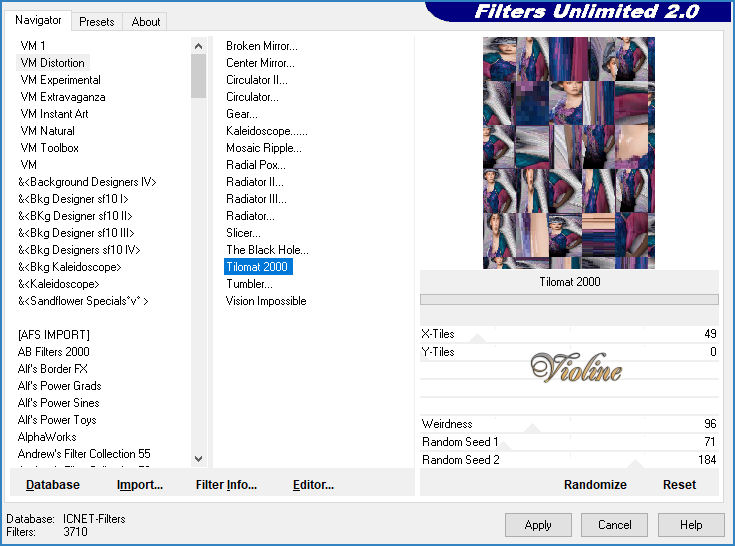
30. Réglage, flou, flou gaussien : 15
31. Effets, modules externes, Unlimited, VM Extravaganza, Transmission
32. Effets, modules externes, Unlimited, &<Background Designers IV>, sf10 Slice N Dice
33. Effets, effets 3D, Biseautage intérieur
34. Sélections, désélectionner tout
35. Image, ajouter des bordures, 2 pixels, couleur d'avant plan
36. Image, ajouter des bordures, 2 pixels, couleur d'arrière plan
37. Image, ajouter des bordures, 2 pixels, couleur d'avant plan
38. Coller comme nouveau calque le tube de la tulipe
39. Image, redimensionner de 70% - Placer
40. Effets, effets 3D, ombre portée noire : 0 / 15 / 60 / 35 / #000000
41. Image, ajouter des bordures, 1 pixels, couleur d'avant plan42. Signer, fusionner tous vos calques
43. Image, redimensionner à 800 pixels de hauteur
Autre version


Vos participations / Variantes
Merci Mary (Les balades de Mary)
Merci Noella

Merci Madeleine

Merci Evalynda

Merci Geneviève

Merci Jaja

Merci Saturnella

Merci Lucie

Merci Carmen

Merci Talonaiguille

Merci Garances

Merci C.Laurette

Merci Huguette (Fougassies)


Gigi52

Merci Didie

Merci Fany


Merci Graindesable
Merci Calimero952000

Merci Suze

Merci Lambada

Merci Yayachou
Merci Fanfine

 4 commentaires
4 commentaires
-
Une soirée, des souvenirs...

Tutoriel fait avec Paint shop pro 10 mais réalisable avec les autres versions de ce logiciel
Ce tutoriel est de ma création personnelle. Toute ressemblance avec un autre existant ne serait que pure coïncidence.
C'est un travail long et je vous demanderai de respecter mon travail.



Tutoriel traduit en Espagnol par Evalynda
 en Allemand par Sunny
en Allemand par Sunny 

Si vous êtes membre de mon forum, vous pouvez poster votre réalisation sur ce lien
http://www.chezviolinegraph.com/t33743-une-soiree-des-souvenirs
Sinon, vous pouvez me l'envoyer par mail en cliquant sur la boîte au lettres ci-dessous
Filtres utilisés
- Medhi, Sorting tiles
- Simple
- Mock, Window
- Unlimited, ScreenWorks, Hollow Dot
- Graphic plus, Cross shadow
 Matériel à télécharger
Matériel à télécharger
- Paysage d'Animabelle - Tube femme d'OBG- Tube homme de Calguis
- Texte et sélection de ma conception
* Enregistrer la sélection dans le dossier Sélections, de même pour la sélection de votre logiciel. En installant votre logiciel, dans Mes documents un dossier s'est créé automatiquement, Mes fichiers Psp pour les versions 9-10 et 11 - Mypspfiles pour les versions 12-13 ou Corel paint shop pro pour les versions 14 et 15 ou supérieures. A l'intérieur des sous-dossiers, c'est là qu'il faut placer votre matériel.

Couleur d'avant plan : #35221b - Couleur d'arrière plan : #a78d50
1. Fichier, nouveau document transparent : 900*600 pixels
2. Effets, modules externes, Mehdi, Wavy Lab 1.1
Couleur 3 et 4 : #6e5735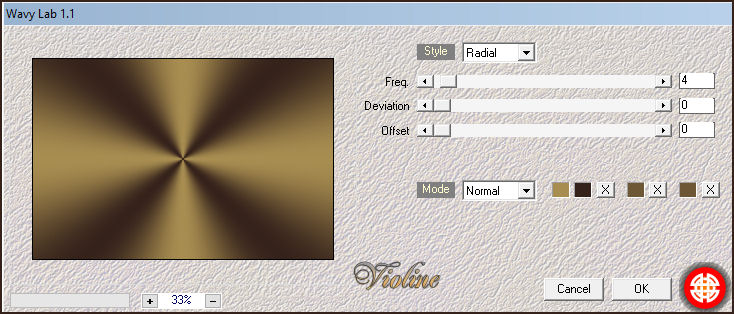
3. Réglage, flou, flou gaussien : 10
4. Effets, modules externes, Medhi, sorting tiles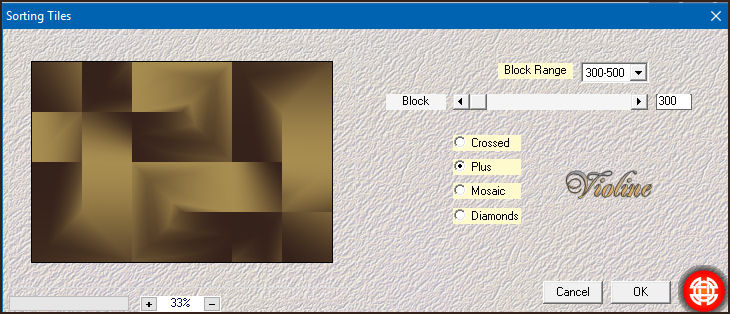
5. Faire 2 fois, Effets, modules externes, Simple, blintz
6. Effets, modules externes, Simple, pizza slice mirror
7. Effets, effets de réflexion, miroir rotatif
8. Effets, modules externes, Mock, Window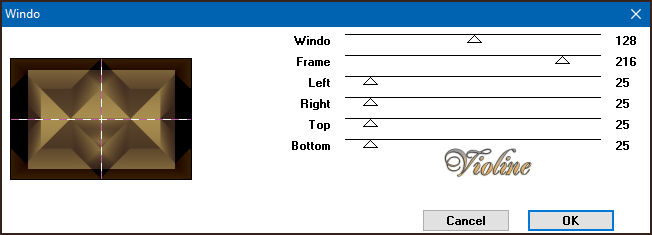
9. Calques, nouveau calque raster. Calques, agencer, déplacer vers le bas et remplir de la couleur foncée
10. Calques, fusionner les calques visibles
11. Sélections, Charger/enregistrer une sélection, Charger à partir du disque... Violine selection 06
12. Sélections, transformer la sélection en calque
13. Effets, modules externes, Unlimited, ScreenWorks, Hollow Dot
14. Calques, nouveau calque raster. Sélections, Modifier, sélectionner les bordures de la sélection
15. Remplir de la couleur foncée
16. Sélections, désélectionner tout. Calques, fusionner le calque de dessous
17. Calques, dupliquer, Image, miroir. Calques, fusionner le calque de dessous
18. Calques, dupliquer. Image, rotation libre
19. Mode de calque sur Recouvrement
20. Effets, effets 3D, ombre portée noire, 0 / 0 / 80 / 30 / #000000
21. Sur le calque de dessous (Sélection transformée), mêmes ombres portées
22. Se placer sur le calque du fond (Fusionné). Calques, dupliquer
23. Coller comme nouveau calque le tube paysage "_184_paysage_p3_animabelle"
24. Effets, effets d'image, Mosaïque sans jointures
25. Calques, fusionner le calque de dessous
26. Effets, modules externes, Unlimited, Special Effects 1, Binoculars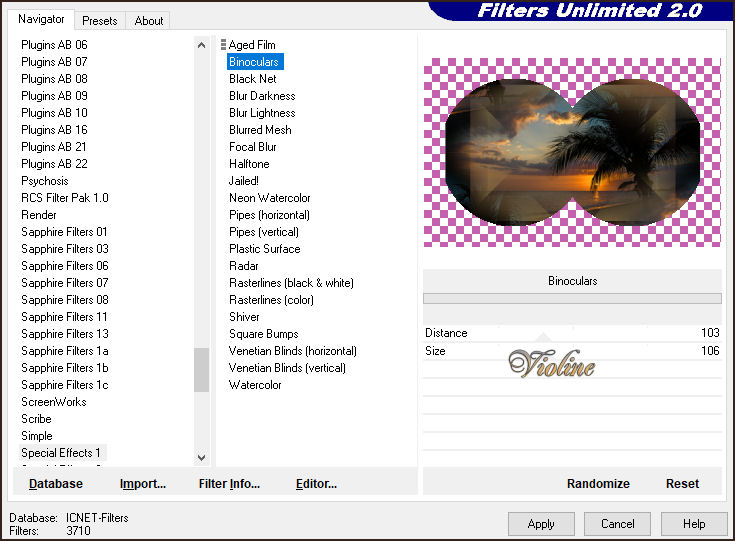
27. Faire 2 fois, Effets, effets 3D, ombre portée noire, 0 / 0 / 80 / 30 / #000000
28. Mode de calque sur : Recouvrement
29. Sur le calque du dessous (Fusionné)
30. Effets, modules externes, Graphic plus, Cross shadow
31. Calques, fusionner les calques visibles
32. Image, ajouter des bordures, 1 pixel, couleur foncée, #35221b
33. Image, ajouter des bordures, 2 pixels, couleur #b2450e
34. Image, ajouter des bordures, 1 pixel, couleur foncée, #35221b
Couleur d'avant plan : #35221b - Couleur d'arrière plan : #b2450e
A partir de la couleur d'avant plan, chercher le dégradé premierplan/arrièreplan
Dégradé linéaire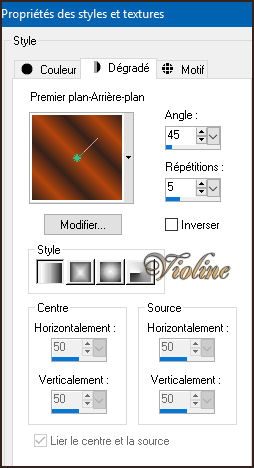
35. Sélections, sélectionner tout
36. Image, ajouter des bordures, 30 pixels, couleur foncée, #35221b
37. Sélections, inverser - Remplir du dégradé
38. Effets, modules externes, Unlimited, ScreenWorks, Hollow Dot
39. Effets, modules externes, Unlimited, Graphic plus, Cross shadow
40. Effets, modules externes, Unlimited, Graphic plus, Quick Tile II
41. Effets, modules externes, Unlimited, Graphic plus, Quick Tile I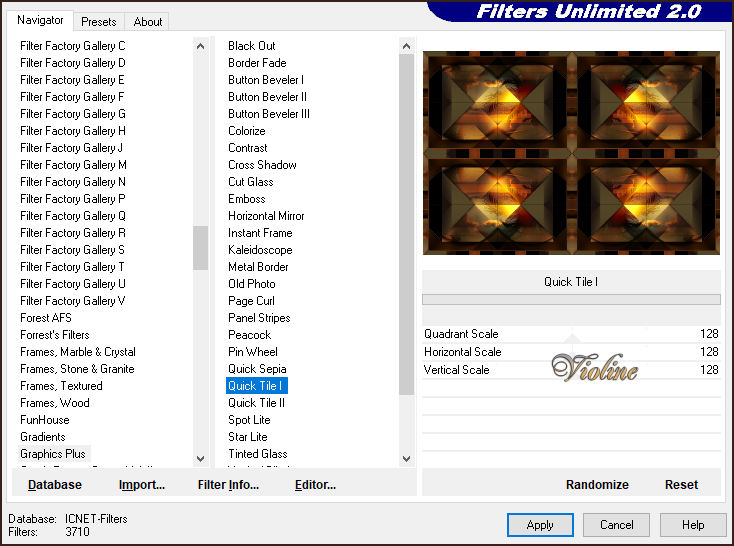
42. Sélections, désélectionner tout
43. Coller comme nouveau calque le tube femme. Image, miroir.
44. Redimensionner de 88%
45. Outil Sélectionner - Position horizontale : - 4,00 - Position verticale : 7,00
45bis. Cliquez sur un autre outil pour enlever la sélection
46. Effets, effets 3D, ombre portée noire, 0 / 20 / 50 / 40 / #000000
47. Coller comme nouveau calque le tube de l'homme
48. Image, redimensionner 2 fois à 70%
49. Baisser l'opacité à 45
50. Outil Sélectionner - Position horizontale : 554,00 - Position verticale : - 7,00
51bis. Cliquez sur un autre outil pour enlever la sélection
52. Coller comme nouveau calque le texte
53. Outil Sélectionner - Position horizontale : 450,00 - Position verticale : 588,00
53bis. Cliquez sur un autre outil pour enlever la sélection
54. Effets, effets 3D, ombre portée noire, 2 / 2/ 80 / 10 / #000000
55. Image, ajouter des bordures, 1 pixel, couleur foncée, #35221b
56. Image, ajouter des bordures, 1 pixel, couleur claire, #ffbf2e
57. Image, ajouter des bordures, 2 pixels, couleur foncée, #35221b
58. Signer, fusionner tout
59. Image, redimensionner à 900 pixels de largeur
60. Fichier, enregistrer sous... (F12) au format .JPEG
Réalisations des traductrices




Vos participations / Variantes
Merci Alyciane

Merci Noella

Merci Mary (Les balades de Mary)

Merci Jaja

Merci Moi-Même
Merci Béa

Merci Huguette (Fougassies)
Merci Geneviève

Merci Estrella55
 Merci Sunshine Marie
Merci Sunshine Marie Merci Blackrose 29
Merci Blackrose 29 Merci Gugu
Merci Gugu Merci Garances
Merci Garances
 6 commentaires
6 commentaires
-
Horse

Tutoriel fait avec Paint shop pro 10 mais réalisable avec les autres versions de ce logiciel
Ce tutoriel est de ma création personnelle. Toute ressemblance avec un autre existant ne serait que pure coïncidence.
C'est un travail long et je vous demanderai de respecter mon travail.



Tutoriel traduit en Espagnol par Evalynda
 en Allemand par Sunny
en Allemand par Sunny 

Si vous êtes membre de mon forum, vous pouvez poster votre réalisation sur ce lien
http://www.chezviolinegraph.com/t33696-horse
Sinon, vous pouvez me l'envoyer par mail en cliquant sur la boîte au lettres ci-dessous
Filtres utilisés
- AAA Frames, Foto frame
- Unlimited
- Graphic plus
- Tramages, Tow The Line
 Matériel à télécharger
Matériel à téléchargerPenser à mettre à jour votre dézippeur, en 64 bits.
- Déco ma conception- Tube cheval de Silvie

Couleur d'avant plan : #221e15 - Couleur d'arrière plan : #853b01
A partir de la couleur d'avant plan, chercher le dégradé premierplan/arrièreplan
Dégradé linéaire
1. Ouvrir l'image "beach-close-up-clouds-722024" - Fenêtre, dupliquer. Fermer l'original, on travail sur la copie
2. Image, redimensionner à 1000 pixels de largeur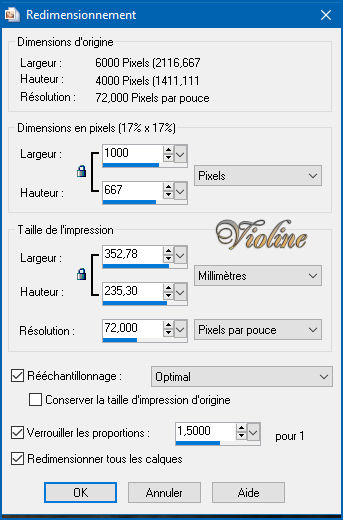
3. Calques, dupliquer
4. Effets, modules externes, AAA Frames, Foto frame
5. Outil baguette magique, sélectionner la bordure blanche et remplir avec le dégradé linéaire
6. Effets, effets 3D, Ombre portée, noire, 0 / 0 / 60 / 35
7. Effets, modules externes, Graphic plus, Cross shadow, par défaut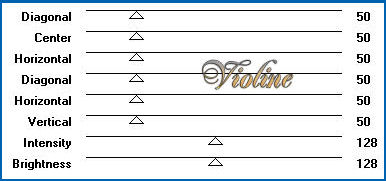
8. Effets, effets de textures, textile - Couleur du tissage, noire
9. Sélections, sélectionner tout
10. Sélections, modifier, contracter de : 50
11. Sélections, inverser
12. Faire 2 fois - Effets, modules externes, Unlimited, Graphic plus, Quick Tile I

13. Effets, effets de réflexion, Kaléidoscope
14. Sélections, désélectionner tout
15. Effets, modules externes, AAA Frames, Foto frame
16. Outil baguette magique, sélectionner la bordure blanche et remplir avec le dégradé linéaire
17. Effets, effets 3D, Ombre portée, noire, 0 / 0 / 60 / 35
18. Effets, modules externes, Graphic plus, Cross shadow, par défaut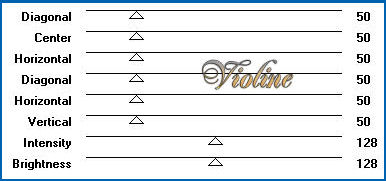
19. Effets, effets de textures, textile - Couleur du tissage, noire
20. Sélections, désélectionner tout
21. Image, redimensionner
22. Effets, effets 3D, Ombre portée, noire, 0 / 0 / 60 / 35
23. Se placer sur le calque de dessous, le fond
24. Effets, modules externes, Graphic plus, Cross shadow, par défaut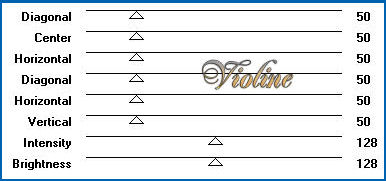
25. Effets, modules externes, Unlimited, Tramages, Tow The Line, par défaut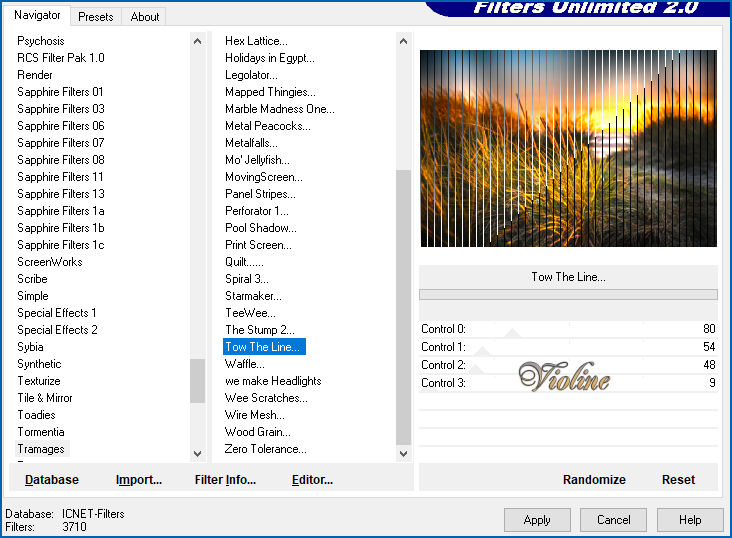
26. Réglage, Netteté, davantage de netteté
27. Calques, fusionner les calques visibles
28. Ouvrir l'image du cheval, gommer la signature, coller comme nouveau calque
29. Image, redimensionner
30. Descendre un peu pour ne pas voir la démarcation sur le bas
31. Effets, effets 3D, Ombre portée, noire, 0 / 0 / 60 / 35
32. Réglage, Netteté, Netteté
33. Calques, fusionner Tous(aplatir)
34. Effets, modules externes, AAA Frames, Foto frame
35. Outil baguette magique, sélectionner la bordure blanche et remplir avec le dégradé linéaire
36. Effets, effets 3D, Ombre portée, noire, 0 / 0 / 60 / 35
37. Effets, modules externes, Graphic plus, Cross shadow, par défaut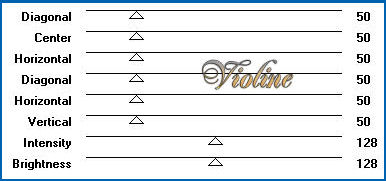
38. Effets, effets de textures, textile - Couleur du tissage, noire
39. Sélections, désélectionner tout
40. Image, ajouter des bordures, 1 pixel, noire
41. Image, ajouter des bordures, 2 pixels, #853b01
42. Image, ajouter des bordures, 1 pixel, noire
43. Réglage, Luminosité et Contraste, Luminosité et contraste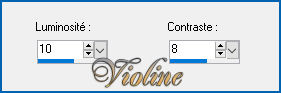
44. Image, redimensionner à 900 pixels de largeur
45. Coller comme nouveau calque la déco, Mode de calque sur : luminance héritée et opacité à 80
46. Signer, fusionner tous vos calques
47. Fichier, enregistrer sous... (F12) Format .JPEG
Vos participations / Variantes
Merci Estrella55

Merci Evalynda

Merci Noella

Merci Patricia

Merci Sunny

Merci Barbara

Merci Gege

Merci Mary (Les balades de Mary)
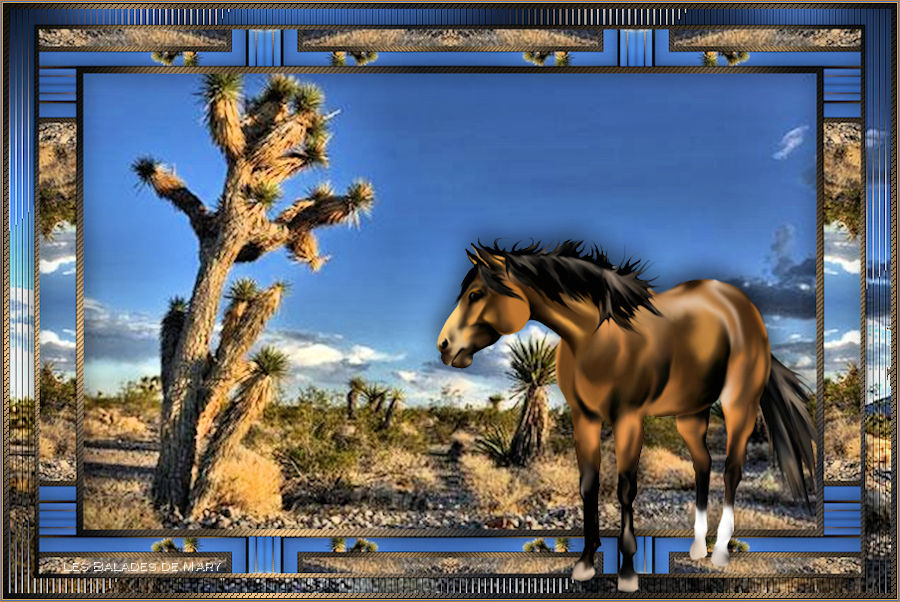
Merci Elise

Merci Camille14

Merci Lucie

Merci Nada

Merci Misscoco

Merci Solange

Merci Yayachou

Merci Elise100

Merci Annette

Merci Calimero952000

Merci Suze

Merci Christelle21

Merci Lydou

Merci Lambada
Merci Beautedunange

Merci Fany

Merci La chti Gwen
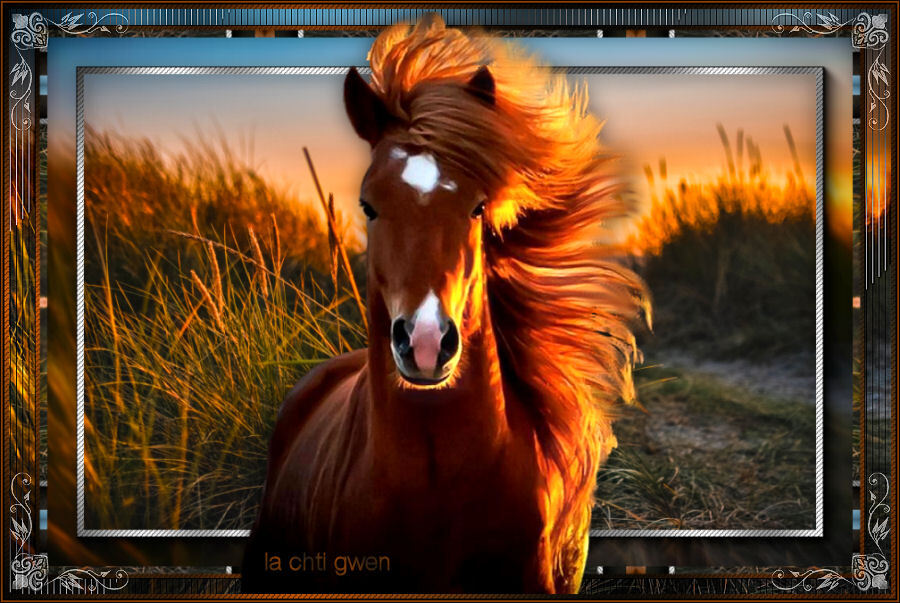
 1 commentaire
1 commentaire
-
Love in my heart
Original de Lica Cida, traduit par Pinuccia

Tag Africa
Original de Lica Cida, traduit par Pinuccia
 2 commentaires
2 commentaires
-
Top Maravilla
Original de Nines, traduit par Pinuccia


Top El Acordeon
Original de Nines, traduit par Pinuccia


Top Swans
Original de Nines, traduit par Pinuccia


Top Ragazza
Original de Nines, traduit par Pinuccia


Top Couple Asian
Original de Nines, traduit par Pinuccia


 2 commentaires
2 commentaires
-
Top Marilyn Monroe

Tutoriel fait avec Paint shop pro 10 mais réalisable avec les autres versions de ce logiciel
Ce tutoriel est de ma création personnelle. Toute ressemblance avec un autre existant ne serait que pure coïncidence.
C'est un travail long et je vous demanderai de respecter mon travail.



Tutoriel traduit en Allemand par Sunny
 en Espagnol par Evalynda
en Espagnol par Evalynda 

Si vous êtes membre de mon forum, vous pouvez poster votre réalisation sur ce lien
http://www.chezviolinegraph.com/t33629-top-marilyn-monroe
Sinon, vous pouvez me l'envoyer par mail en cliquant sur la boîte au lettres ci-dessousFiltres utilisés
- Unlimited
- Flaming pear, Flexify2
MATERIEL
- Tube femme d'Hazal
- Masques de Narah - Texte de ma conception

Couleur d'avant plan : #8787ad - Couleur d'arrière plan : #2d2d55
A partir de la couleur d'avant plan, chercher le dégradé premierplan/arrièreplan
Dégradé linéaire
1. Fichier, nouveau document transparent : 1000*600 pixels - Remplir du dégradé
2. Effets, effets de textures, moulage plastique
3. Effets, modules externes, Unlimited, Buttons & Frames, Glass Frame 2
4. Sélections, sélectionner tout. Sélections, modifier, contracter de : 75
5. Touche Suppr. de votre clavier. Sélections, désélectionner tout
6. Effets, effets géométriques, perspective verticale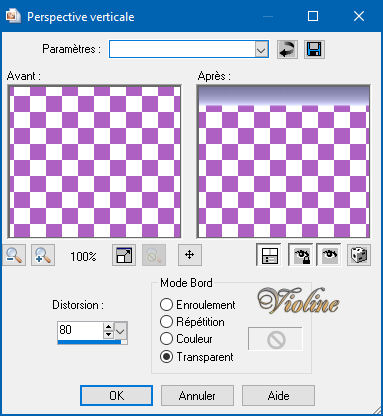
7. Calques, dupliquer. Image, renverser
8. Calques, fusionner les calques visibles
9. Calques, nouveau calque raster, remplir du dégradé
10. Calques, agencer, déplacer vers le bas
11. Effets, effets de textures, moulage plastique - Attention les configurations changent
12. Faire 2 fois. Réglage, Netteté, davantage de netteté
13. Sur le calque de dessus, Effets, effets 3D, Ombre portée noire : 10 / 10 / 70 / 20
14. Calques, fusionner les calques visibles
15. Calques, dupliquer
16. Effets, modules externes, Flaming pear, Flexify2
17. Image, redimensionner
18. Effets, effet d'image, décalage : - 330 / 0 / Transparent
19. Calques, dupliquer. Image, miroir. Calques, fusionner le calque de dessous
20. Effets, effets 3D, Ombre portée noire : 10 / 10 / 70 / 20
21. Calques, nouveau calque raster, remplir de la couleur blanche
22. Calques, nouveau calque de masque, à partir d'une image... Narah_Mask_1277
23. Calques, dupliquer. Calques, fusionner le groupe
24. Effets, effets 3D, Ombre portée noire : 10 / 10 / 70 / 2024bis. Calque, agencer, déplacer vers le bas

25. Calques, fusionner les calques visibles
26. Coller comme nouveau calque le tube de Marilyn Monroe
27. Effets, effet d'image, décalage : 13 / - 5 / Transparent
28. Effets, effets 3D, Ombre portée noire : 10 / 10 / 70 / 20
29. Coller comme nouveau calque le texte - Effets, effet d'image, décalage : 0 / - 228 / Transparent
30. Effets, effets 3D, Ombre portée noire : 2 / 2 / 70 / 20
31. Calques, fusionner Tous(aplatir)
32. Image, ajouter des bordures, 1pixel de la couleur #8787ad
33. Image, ajouter des bordures, 1 pixel de la couleur #2d2d55
34. Image, ajouter des bordures, 1 pixel de la couleur #000000
35. Signer, fusionner tous vos calques
36. Image, redimensionner à 1000 pixels de largeur
37. Fichier, enregistrer sous... (F12) au format .JPEG

Vos participations / Variantes
Merci Maousi68

Merci Noella

Merci @Lucie

Merci Estrella55

Merci Sunny

Merci Garances
Merci Noella
Merci Mymi

Merci Mary (Les balades de Mary)
Merci JoAnn

Merci Nadège
Merci Alyciane

Merci AngelStar

Merci Lecture33 (Martine)

Merci Camille14
Merci Lambada
Merci Cupcake

 1 commentaire
1 commentaire
-
Top Au clair de la lune

Tutoriel fait avec Paint shop pro 10 mais réalisable avec les autres versions de ce logiciel
Ce tutoriel est de ma création personnelle. Toute ressemblance avec un autre existant ne serait que pure coïncidence.
C'est un travail long et je vous demanderai de respecter mon travail.



Tutoriel traduit en Espagnol par Evalynda


Si vous êtes membre de mon forum, vous pouvez poster votre réalisation sur ce lien
http://www.chezviolinegraph.com/t33627-au-clair-de-la-lune
Sinon, vous pouvez me l'envoyer par mail en cliquant sur la boîte au lettres ci-dessousFiltres utilisés
- Flaming pear, Flexify 2
- Mura's meister, perspective tiling
- AP 01 [Innovations], Lines, SilverLining
- Unlimited, &<Bkg Designer sf10 I>, Cruncher, par défaut
- AAA Frames, Foto frames
- Tube femme de Grisi - Déco d'Astrid
- Masques de Aditas et de MD

Couleur d'avant plan : #7a466e - Couleur d'arrière plan : #fde7f8
A partir de la couleur d'avant plan, chercher le dégradé premierplan/arrièreplan
Dégradé linéaire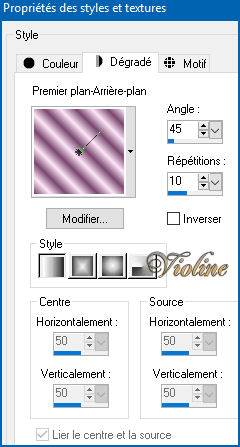
1. Fichier, nouveau document transparent : 1000*550 pixels - Remplir du dégradé
2. Calques, dupliquer
3. Effets, modules externes, Flaming pear, Flexify 2
4. Image, redimensionner
5. Effets, effets d'image, mosaïque sans jointures

6. Mode de calque sur : Multiplier
7. Effets, effets 3D, ombre portée. Cocher ombre sur le nouveau calque
15 / 15 / 40 / 35 / Noire
8. Sur le calque de l'ombre. Mode de calque sur : Luminance héritée - Opacité : 65

9. Se placer sur le calque du fond (Raster 1) - Calques, dupliquer

10. Effets, modules externes, Mura's meister, Perspective tiling

11. Outil baguette magique, progressivité : 30 - Cliquez sur le haut du calque, la partie transparente
12. Cliquez 5 fois sur la touche Suppr. de votre clavier
13. Sélections, désélectionner tout
14. Sur le calque du fond (Raster 1), Effets, Effets de textures, moulage plastique
15. Calques, fusionner Tous(aplatir)
16. Calques, nouveau calque raster, remplir de la couleur : #451937
17. Calques, nouveau calque de masque, à partir d'une image... aditascreations_mask_17
18. Calques, fusionner groupe
19. Effets, effets 3D, ombre portée, décocher ombre sur un nouveau calque.
0 / 0 / 80 / 15 / #451937
20. Mode de calque sur : Lumière dure - Opacité : 80
21. Calques, fusionner les calques visibles
22. Calques, nouveau calque raster, remplir de la couleur blanche
23. Calques, nouveau calque de masque, à partir d'une image... MD-mask-138
24. Calques, fusionner groupe
25. Effets, modules externes, AP 01 [Innovations], Lines, SilverLining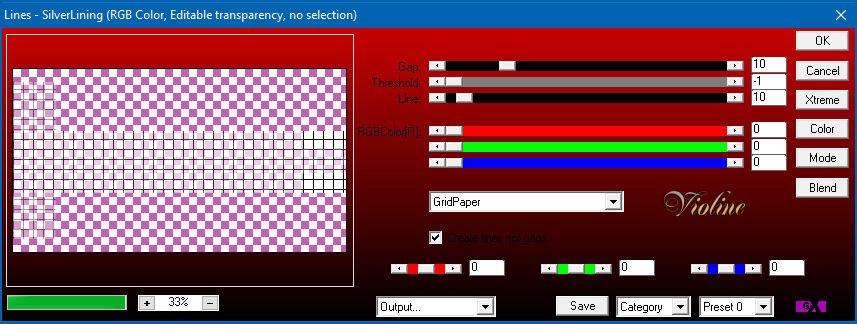
26. Effets, modules externes, Unlimited, &<Bkg Designer sf10 I>, Cruncher, par défaut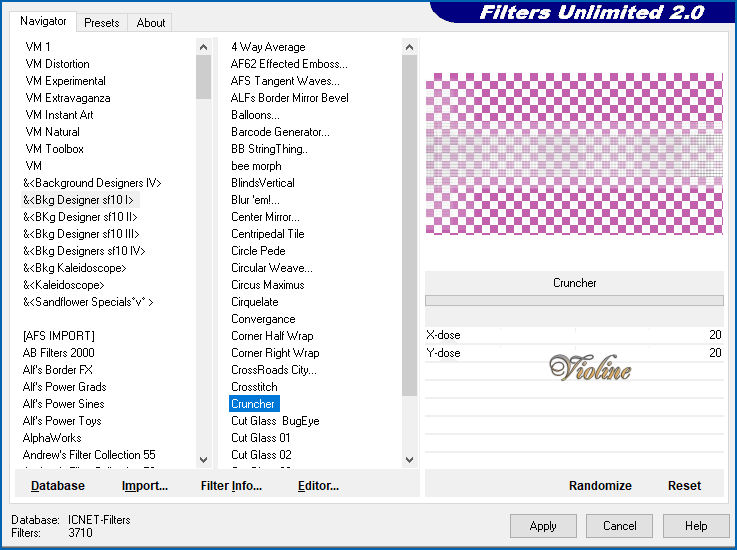
27. Mode de calque sur : Lumière douce
28. Effets, effets 3D, ombre portée, décocher ombre sur un nouveau calque.
0 / 0 / 80 / 15 / #451937
29. Réglage, netteté, davantage de netteté
30. Calques, fusionner Tous(aplatir)
31. Effets, modules externes, AAA Frames, Foto frames
32. Coller comme nouveau calque la déco "Astrid Deco 133"
33. Effets, effets 3D, ombre portée, décocher ombre sur un nouveau calque.
0 / 0 / 80 / 15 / #451937
34. Effets, effets de bord, accentuer davantage
35. Coller comme nouveau calque le tube de la femme
36. Image, redimensionner
37. Effets, effets d'image, Décalage : 0 / 70 / Transparent
38. Effets, effets 3D, ombre portée, décocher ombre sur un nouveau calque.
0 / 15 / 60 / 35 / #000000 (noire)
39. Calques, fusionner Tous(aplatir)
40. Image, ajouter des bordures, 1 pixel, noire
41. Signer, fusionner tous vos calques42. Fichier, enregistrer sous... (F12) au format .JPEG

Vos participations / Variantes
Merci Lyly45
Merci Huguette (Fougassies)
Merci Noella


Merci Jaja

Merci Estrella55

Merci Garances
Merci Noella
Merci Mary (Les balades de Mary)
Merci Evalynda

Merci Alyciane

Merci Lecture33 (Martine)


Merci Colybrix

Merci LadyBird

Merci Fany

Merci Siss263

Merci Calimero952000

Merci MamieLy

Merci Maryse

Merci Graindesable
Merci Suze
Merci La chti Gwen

 2 commentaires
2 commentaires Suivre le flux RSS des articles
Suivre le flux RSS des articles Suivre le flux RSS des commentaires
Suivre le flux RSS des commentaires

















































































































